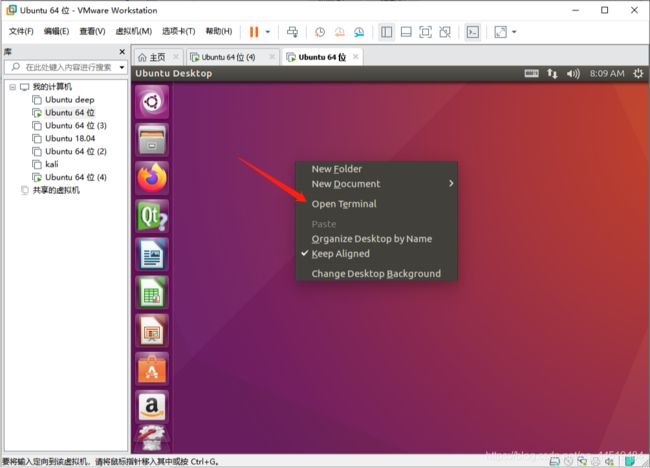VMware下Ubuntu16.04镜像完整安装配置教程
目录
- 软件下载
- 下载ubantu16.04镜像源
- VMware Workstation 15 Pro 下载安装
- VMware下Ubuntu16.04镜像安装
- Linux环境配置
- 安装VMware Tools
- 安装常用软件
- 安装vim
- 更新软件源
- 安装git:
- openssh-server安装
- 开启ftp服务
软件下载
下载ubantu16.04镜像源
清华镜像->获取下载链接->选择桌面版
VMware Workstation 15 Pro 下载安装
下载
官网:https://www.vmware.com/cn/products/workstation-pro/workstation-pro-evaluation.html
平时安装软件即可,一路next摩擦火花带闪电~
VMware下Ubuntu16.04镜像安装

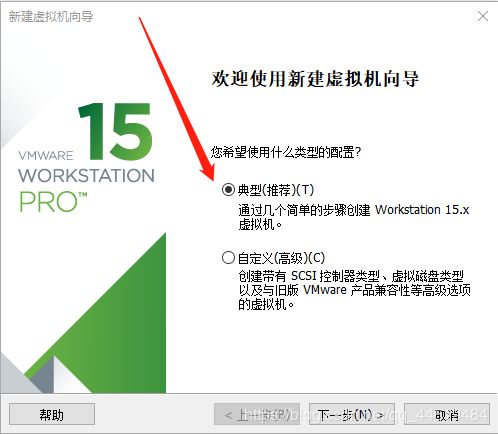
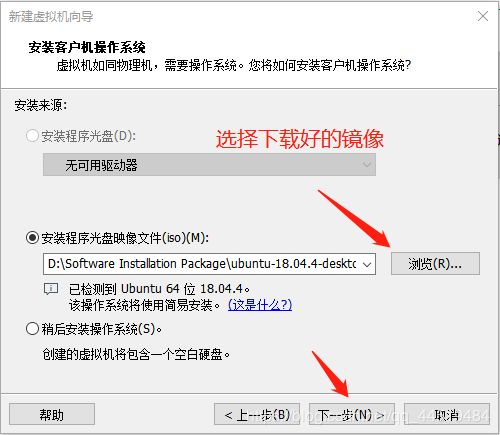
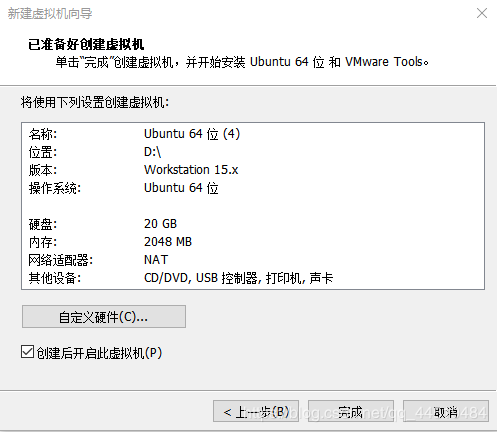

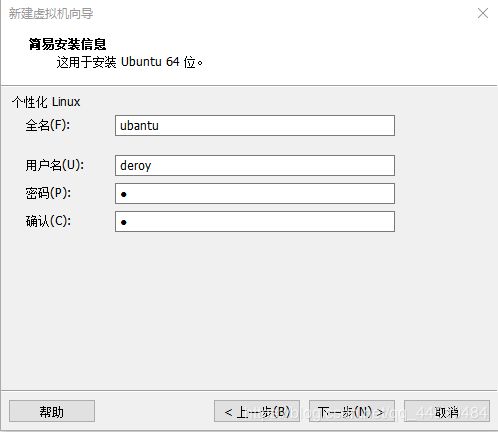

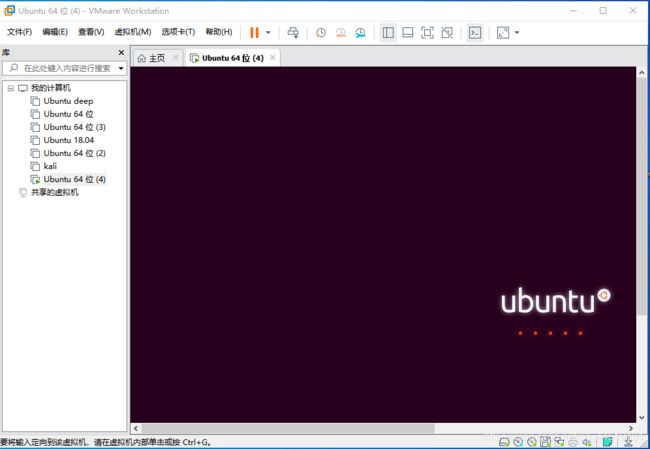
等待安装
PS:这个时间比较久,得1个多小时
安装完成之后输入之前设置的密码进入,正式开启Linux学习之路
Linux环境配置
安装VMware Tools
安装完成之后的ubantu不是全屏,还不能将windows下的文件拖到Linux下,很麻烦,VMware Tools就是用来解决这个问题的
- 点击虚拟机–>VMware Tools 安装
如果VMware Tools 安装不可选,关闭虚拟机
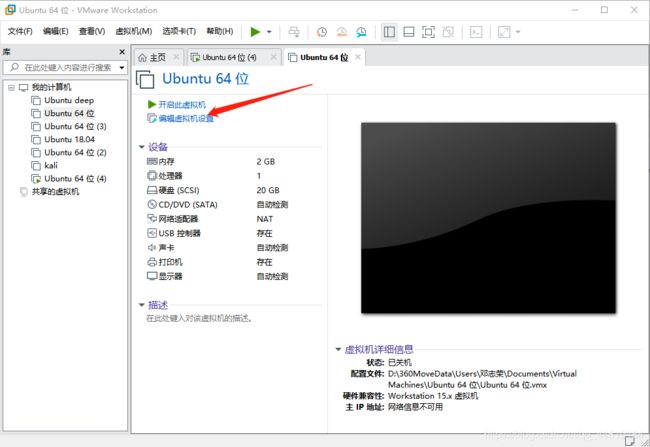
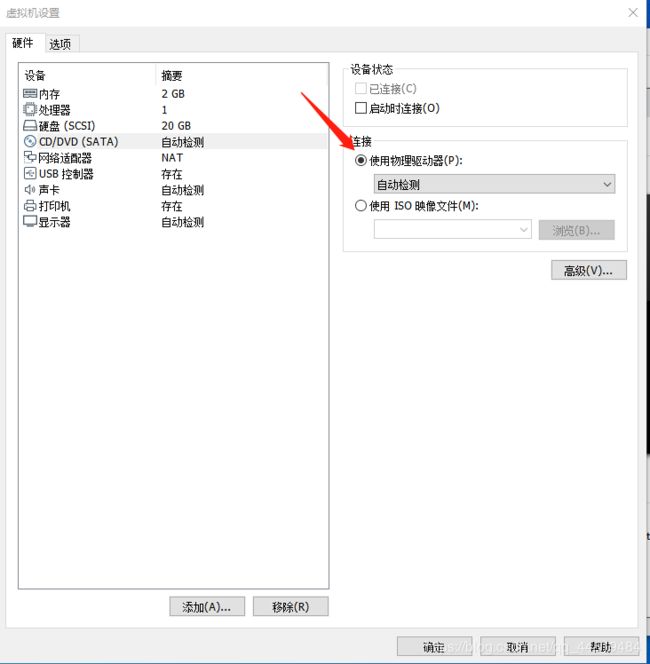
- 桌面会出现VMware Tools光盘,单击进去将 VMwareTools-10.1.6-5214329.tar.gz 拷贝到主目录下
- 解压
tar -zxvf VMwareTools-10.1.6-5214329.tar.gz
ls
cd vmware-tools-distrib
ls
sudo ./vmware-install.pl
reboot #重启
PS:往虚拟机里面拖拽文件试试看
安装常用软件
在此之前先检查网络是否连通
ping baidu,com
安装vim
sudo apt-get install vim
配置vim
sudo vim /etc/vim/vimrc
#自动缩进,新行与前面的行保持—致的自动空格
set ai
#设置显示行号,关闭行号显示命令:set nonumber
set number
#以C/C++的模式缩进
set cindent
#设置tab符长度为4个空格
set tabstop=4
#设置换行自动缩进长度为4个空格
set shiftwidth=4
上面是我的vim基本配置,更多配置如下
set ai " 自动缩进,新行与前面的行保持—致的自动空格
set aw " 自动写,转入shell或使用:n编辑其他文件时,当前的缓冲区被写入
set flash " 在出错处闪烁但不呜叫(缺省)
set ic " 在查询及模式匹配时忽赂大小写
set nu
set number " 屏幕左边显示行号
"set showmatch " 显示括号配对,当键入“]”“)”时,高亮度显示匹配的括号
set showmode " 处于文本输入方式时加亮按钮条中的模式指示器
set showcmd " 在状态栏显示目前所执行的指令,未完成的指令片段亦会显示出来
set warn/nowarn " 对文本进行了新的修改后,离开shell时系统给出显示(缺省)
set ws/nows " 在搜索时如到达文件尾则绕回文件头继续搜索
set wrap/nowrap " 长行显示自动折行
"colorscheme evening " 设定背景为夜间模式
filetype plugin on " 自动识别文件类型,自动匹配对应的, “文件类型Plugin.vim”文件,使用缩进定义文件
set autoindent " 设置自动缩进:即每行的缩进值与上一行相等;使用 noautoindent 取消设置
set cindent " 以C/C++的模式缩进
set noignorecase " 默认区分大小写
set ruler " 打开状态栏标尺
set scrolloff=5 " 设定光标离窗口上下边界 5 行时窗口自动滚动
set shiftwidth=4 " 设定 << 和 >> 命令移动时的宽度为 4
set softtabstop=4 " 使得按退格键时可以一次删掉 4 个空格,不足 4 个时删掉所有剩下的空格)
set tabstop=4 " 设定 tab 长度为 4
set wrap " 自动换行显示
syntax enable
syntax on " 自动语法高亮
PS:注意第10、11、12行只能选一个值,不然会报错。如果有些功能自己不需要可以在行前使用符号"注释该行。 如果使用 !wq 不能保存,则使用命令 w! sudo tee % 进行保存。
更新软件源
- 备份
sudo cp /etc/apt/sources.list /etc/apt/sources.list.bak
- 修改
sudo gedit /etc/apt/sources.list
清华镜像源各个版本的都有:https://mirror.tuna.tsinghua.edu.cn/help/ubuntu/
将source.list文件内容替换成下面的
deb https://mirrors.tuna.tsinghua.edu.cn/ubuntu/ xenial main restricted universe multiverse
deb https://mirrors.tuna.tsinghua.edu.cn/ubuntu/ xenial-updates main restricted universe multiverse
deb https://mirrors.tuna.tsinghua.edu.cn/ubuntu/ xenial-backports main restricted universe multiverse
deb https://mirrors.tuna.tsinghua.edu.cn/ubuntu/ xenial-security main restricted universe multiverse
- 更新
sudo apt-get update
- 更新软件源出现的问题
E: Could not get lock /var/lib/apt/lists/lock - open (11: Resource temporarily unavailable)
Unable to lock directory /var/lib/apt/lists
解决办法:
sudo rm /var/lib/apt/lists/lock
依赖配置
sudo apt-get -f install
可能出现的问题:
Reading package lists... Done
Building dependency tree
Reading state information... Done
The following packages were automatically installed and are no longer required:
libdbusmenu-gtk4 libpango1.0-0 libpangox-1.0-0 ubuntu-core-launcher
Use 'sudo apt autoremove' to remove them.
0 upgraded, 0 newly installed, 0 to remove and 48 not upgraded.
解决:
sudo apt autoremove
安装git:
sudo apt-get install git
openssh-server安装
下载ssh:
sudo apt-get install openssh-server
下载后就已经开启了ssh,可通过命令查看状态
sudo service ssh status 查看服务状态
Active: active (running)
如果没开启,使用下面命令开启
开启ssh
sudo /etc/init.d/ssh start
sudo service ssh start
ssh其他命令
sudo service ssh status 查看服务状态
sudo service ssh stop
sudo service ssh restart
查看服务器是否开启:
sudo ps -e | grep ssh
开启ftp服务
sudo apt-get install vsftpd
- 查看ftp服务状态
service vsftpd status
Active: active (running)
- 启动ftp服务器及重启ftp服务器
service vsftpd start
service vsftpd restart
- 查看服务有没有启动
netstat -an | grep 21 //默认端口为21
tcp 0 0 0.0.0.0:21 0.0.0.0:* LISTEN
如果看到以上信息,证明ftp服务已经开启。
windows 端使用Filezilla软件利用FTP链接Linux